Aquí te mostraremos como Resetear el SAMSUNG Galaxy S7 Edge . El teléfono Samsung Galaxy S7 Edge SM-G935F es uno de los modelos de la linea Samsung Galaxy S más delgados y livianos pues cuenta con tan solo 151 gramos de peso y 7,7 mm de espesor. Es un excelente modelo Android que cuenta con un procesador de 2.3Ghz Octa-Core con el cual es posible ejecutar juegos y aplicaciones pesadas. Posee una ranura para tarjeta SIM y dependiendo del operador móvil puede llegar a un download de hasta 450 Mbps para la navegación por Internet.
Como resetear el Samsung Galaxy S7 Edge (G935F)
En este post te mostraremos dos sencillos métodos con los cuales podrás restaurar tu Samsung Galaxy S7 Edge y así dejarlo como de fábrica. Recuerda siempre guardar tus datos importantes como imégenes, y archivos antes de hacer un hard resert a tu smartphone.
Primer método para hacer un hard reset del Samsung Galaxy S7 Edge:
Paso 1:
Para iniciar con el proceso de reseteo de tu Samsung Galaxy S7 Edge lo primero que debes hacer es apagar el dispositivo presionando la tecla de encendido por un par de segundos.
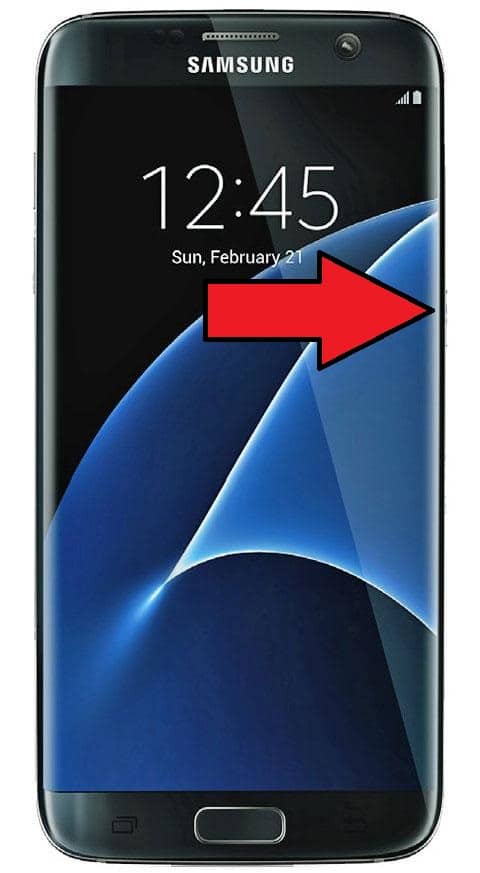
Paso 2:
Una vez que el teléfono se encuentre apagado debes presionar y mantener presionadas los botones de Encendido, Subir volumen e Inicio por unos cuantos segundos.
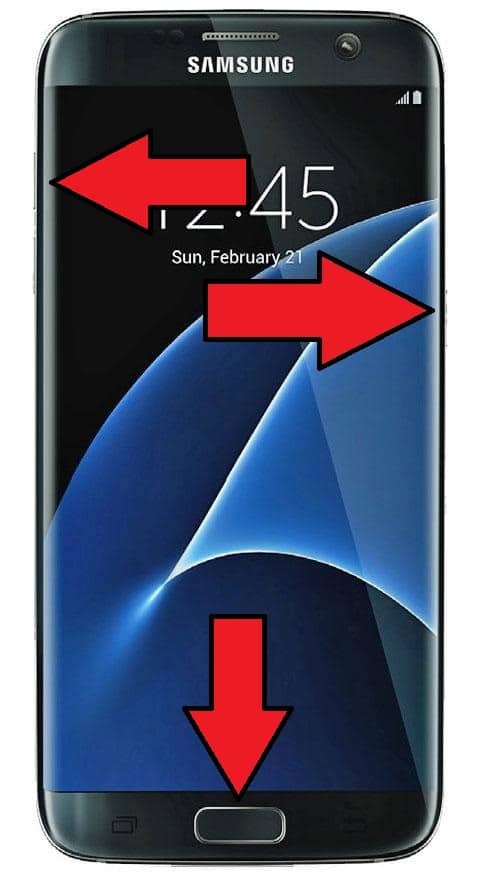
Paso 3:
Una vez que hayas presionado los botones mencionados anteriormente debe aparecer en la pantalla el logo de Samsung. Luego de que este aparezca suelta los botones.
Paso 4:
A continuación, aparecerá el menú de modo recuperación. Usando los botones de Volumen para navegar en las opciones y el de encendido para confirmar, selecciona la opción “Borrar datos/reinicio de fábrica”.
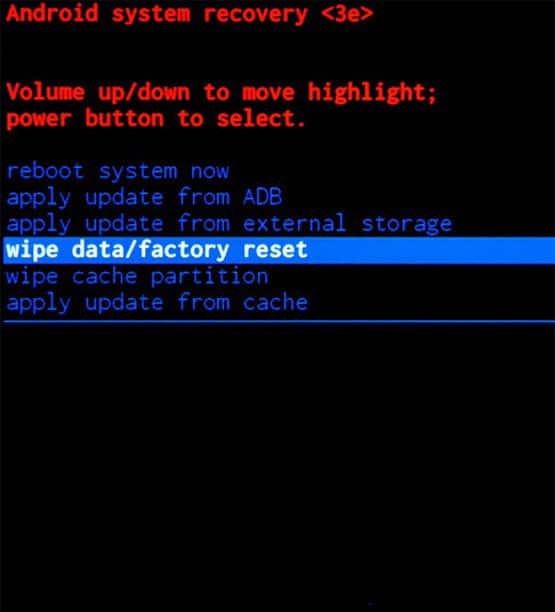
Paso 5:
Elije “Si, elimine todos los datos de usuario” para confirmar toda la operación.
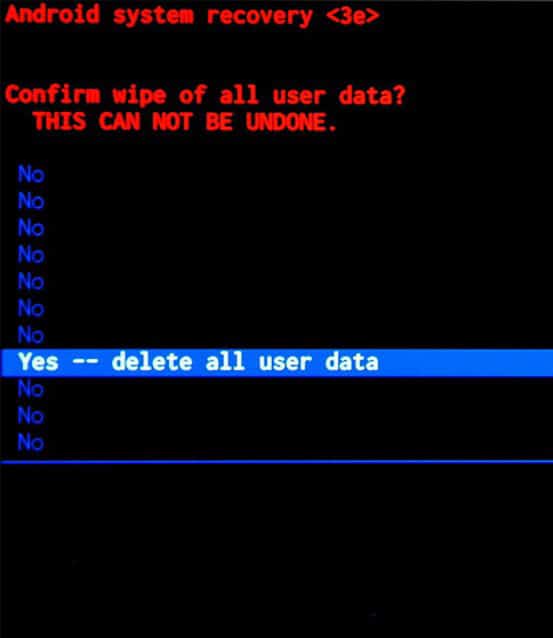
Paso 6:
Una vez que hayas confirmado toda la operación debes seleccionar la opción “Reiniciar el sistema ahora”
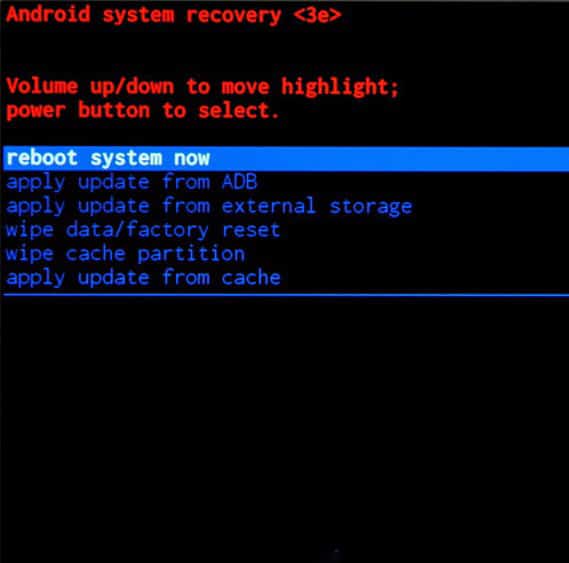
Paso 7:
¡Y ya está! Acabas de realizar con éxito el restablecimiento completo de tu Samsung Galaxy S7 Edge
Segundo Método para hacer un hard reset del Samsung Galaxy S7 Edge:
Paso 1:
Comienza por encender el dispositivo manteniendo presionado el botón de Encendido.
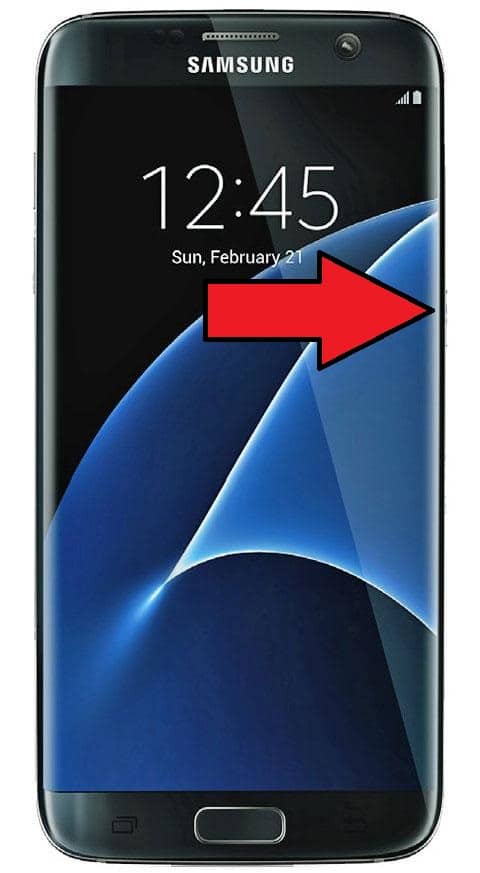
Paso 2:
Una vez que el teléfono se encuentre encendido, desde la Pantalla de Inicio ve a Menú y luego a configuración.
Paso 3:
Desde la configuración busca la opción Copia de seguridad y restablecimiento y selecciónala. A continuación pulsa la opción Restablecer datos de fábrica.
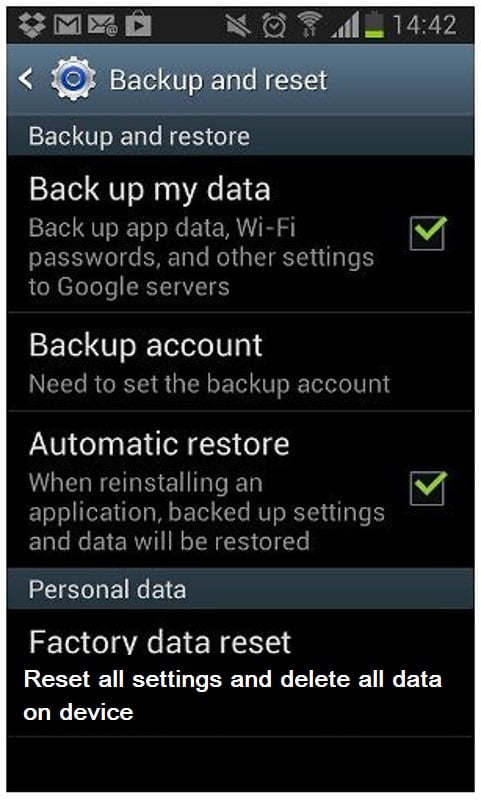
Paso 4:
Posteriormente, busca la opción Restablecer dispositivo y selecciónala.
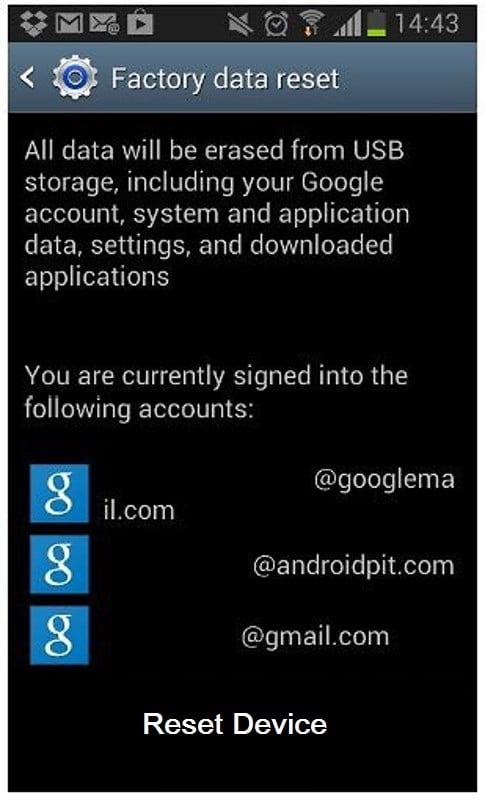
Paso 5:
Finalmente, para confirmar el procedimiento selecciona la opción “Borrar todo”
Paso 6:
¡Y eso es todo! Ahora solo debes esperar un par de segundos hasta que se complete la operación.
Nos gustaría conocer tu opinión y tu experiencia sobre el Resetear el SAMSUNG Galaxy S7 Edge y cuál método te fue más cómodo. Gracias por comentar y por leernos!





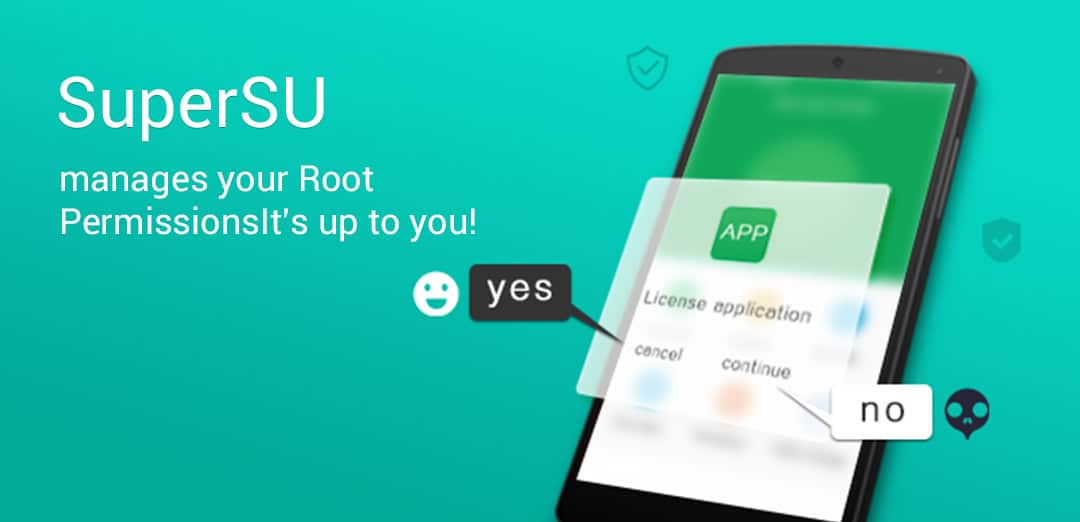










perfecto reiniciado sin ningun problema, y reestablecido con la cuenta de google, recuperado absolutamente todo. perfecto